Πώς να δημιουργήσετε ένα εφέ δυσλειτουργίας στο Adobe Premiere Pro
Ένα δημοφιλές εφέ για μίμηση μέσω της επεξεργασίας βίντεο είναι ένα εφέ σφάλματος. Μπορείτε να χρησιμοποιήσετε αυτό το φιλικό εφέ για αρχάριους με πολλούς διαφορετικούς τρόπους σε ένα έργο, όπως μια συσκευή αφήγησης, ένα καλλιτεχνικό εφέ ή μια μετάβαση. Είναι επίσης ένα από τα πιο διασκεδαστικά εφέ για δημιουργία, καθώς μπορείτε να πειραματιστείτε πολύ με το πώς φαίνεται το σφάλμα.
Παρακάτω έχουμε περιγράψει μια βασική μέθοδο βήμα προς βήμα για τη δημιουργία ενός εφέ σφάλματος στο Adobe Premiere Pro που μπορείτε να χρησιμοποιήσετε για σχεδόν οποιοδήποτε έργο. Ωστόσο, μη διστάσετε να πάρετε αυτό το σεμινάριο ως βάση και να πειραματιστείτε μαζί του για να πετύχετε την εμφάνιση που θέλετε. Σε αυτό το άρθρο, θα βρείτε επίσης μερικούς προτεινόμενους τρόπους για να μεταφέρετε το εφέ σφάλματος στο επόμενο επίπεδο.

Πώς να δημιουργήσετε ένα εφέ δυσλειτουργίας(How to Make a Glitch Effect)
Πολλοί άνθρωποι κάνουν αυτά τα εφέ χρησιμοποιώντας After Effects ή πρόσθετα. Ωστόσο, είναι απολύτως δυνατό να δημιουργήσετε ένα εκπληκτικό αποτέλεσμα σφάλματος χρησιμοποιώντας το Premiere . Ακολουθήστε(Follow) αυτά τα βήματα για να δημιουργήσετε ένα βασικό εφέ σφάλματος.
- Τοποθετήστε το κλιπ που θέλετε να χρησιμοποιήσετε για το εφέ σας στη γραμμή χρόνου.
- Για να κάνετε το πλάνα να κοπεί μέσα και έξω, χωρίστε το κλιπ(split the clip) στο σημείο που θέλετε να ξεκινήσει το σφάλμα και, στη συνέχεια, απλώστε το λίγο, όπως στο παρακάτω στιγμιότυπο οθόνης.

- Τώρα, κάντε δεξί κλικ για να επιλέξετε και να αντιγράψετε όλα τα διαχωρισμένα κλιπ και, στη συνέχεια, επικολλήστε τα στη γραμμή χρόνου του V2 πάνω από τα αρχικά σας κλιπ για να δημιουργήσετε ένα διπλό επίπεδο.
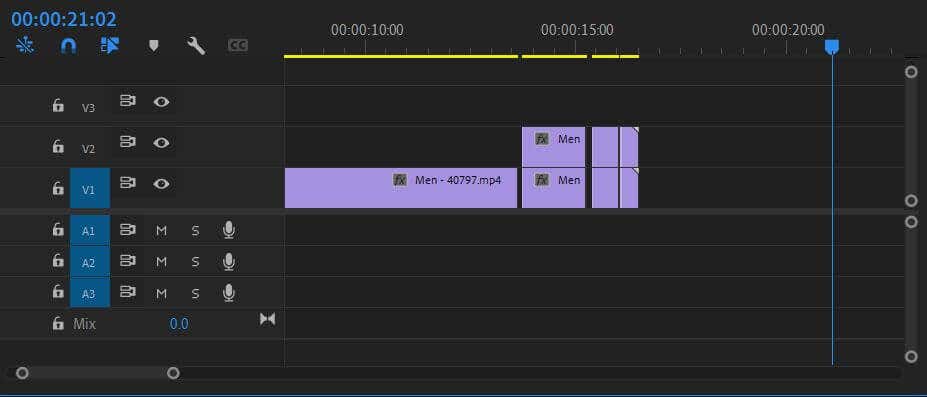
- Επιλέξτε ένα(Select one) από τα διπλότυπα κλιπ και μεταβείτε στον πίνακα ελέγχου Εφέ(Effect Controls) . Μεταβείτε στην τιμή Opacity και ορίστε την στο 50% . Στη συνέχεια, στο αναπτυσσόμενο μενού Κίνηση(Motion) , αλλάξτε τις τιμές Θέσης(Position) έτσι ώστε το διπλότυπο κλιπ επικάλυψης να είναι ελαφρώς μακριά από το πρωτότυπο. Κάντε αυτό το βήμα και με τα υπόλοιπα διπλότυπα. Θα θέλετε να αλλάξετε τη θέση και πιθανώς τις τιμές της κλίμακας για να δημιουργήσετε κάποια ποικιλία στο σφάλμα. Μπορείτε επίσης να παίξετε με το Blend Mode για να έχετε διαφορετικές εμφανίσεις.

Αυτό είναι αρκετό για ένα βασικό αποτέλεσμα σφάλματος. Ωστόσο, μπορείτε να κάνετε ακόμα περισσότερες προσαρμογές για να το μεταφέρετε στο επόμενο επίπεδο.
Προσαρμογή του εφέ δυσλειτουργίας σας(Customizing Your Glitch Effect)
Μπορείτε να κάνετε το εφέ δυσλειτουργίας σας να φαίνεται ακόμα πιο ρεαλιστικό με μερικά εφέ που μπορείτε να προσθέσετε(effects you can add) στην Πρεμιέρα(Premiere) . Μπορείτε να πειραματιστείτε με αυτά τα εφέ για να κάνετε το εφέ σφάλματος να φαίνεται όπως θέλετε, ανάλογα με την εμφάνιση που προσπαθείτε να επιτύχετε.
Εφέ RGB(RGB Effects)
Για να έχετε ένα καλό εφέ glitch art, θα θέλετε να παίξετε λίγο με τις τιμές RGB των διπλών βίντεο κλιπ. Αυτό μπορεί να σας δώσει περισσότερο ένα λανθασμένο VHS ή εφέ κάμερας. Δείτε πώς να το κάνετε αυτό χρησιμοποιώντας το Αριθμητικό εφέ.
- Μεταβείτε στον πίνακα Εφέ(Effects) , αναζητήστε το Αριθμητικό(Arithmetic) εφέ ή μεταβείτε στα Video Effects > Obsolete > Arithmetic .
- Εφαρμόστε το στα κλιπ που αντιγράψατε από το αρχικό βίντεο.
- Μεταβείτε στον πίνακα ελέγχου Εφέ(Effect Controls) και στην περιοχή Αριθμητική(Arithmetic) , αλλάξτε την τιμή ενός από τα κανάλια χρώματος για να επιτύχετε το εφέ δυσλειτουργίας RGB . Επίσης, αλλάξτε το αναπτυσσόμενο μενού Operator σε Διαφορά(Difference) . Αυτό αλλάζει την επιλογή ανάμειξης για να έχετε μια πιο καθαρή εμφάνιση.

Η αλλαγή της τιμής του κόκκινου(Red) θα επηρεάσει τον κορεσμό του χρώματος, δίνοντάς σας ένα τυπικό εφέ σφάλματος. Ωστόσο, δοκιμάστε να πειραματιστείτε με τα άλλα χρώματα για να αποκτήσετε διαφορετική εμφάνιση. Θα μπορούσατε επίσης να παίξετε με κινούμενα σχέδια βασικών καρέ για να κάνετε το εφέ RGB να κόβεται και να βγαίνει για να προσθέσετε στο συνολικό σας εφέ δυσλειτουργίας.
Εφέ Wave Warp
Ένας άλλος ωραίος τρόπος για να κάνετε τα πλάνα σας να φαίνονται λαμπερά είναι το εφέ παραμόρφωσης Wave Warp . Αυτό θα τμηματοποιήσει το βίντεο σε ένα μοτίβο που μοιάζει με κύμα, όπως ένα εφέ γραμμής σάρωσης VHS , αν και μπορείτε εύκολα να το κάνετε να μοιάζει περισσότερο με σφάλμα παίζοντας με τα Στοιχεία ελέγχου εφέ(Effect Controls) .
- Αρχικά, θα θέλετε να προσθέσετε ένα επίπεδο προσαρμογής για να εφαρμόσετε το εφέ κύματος τόσο στο πρωτότυπο όσο και στο διπλό κλιπ. Μεταβείτε στην κάτω δεξιά γωνία του πίνακα Project και επιλέξτε New Item > Adjustment Layer . Στη συνέχεια, σύρετε το δημιουργημένο επίπεδο από τον πίνακα Project στη γραμμή χρόνου του V3 πάνω από τα αποκομμένα κλιπ.
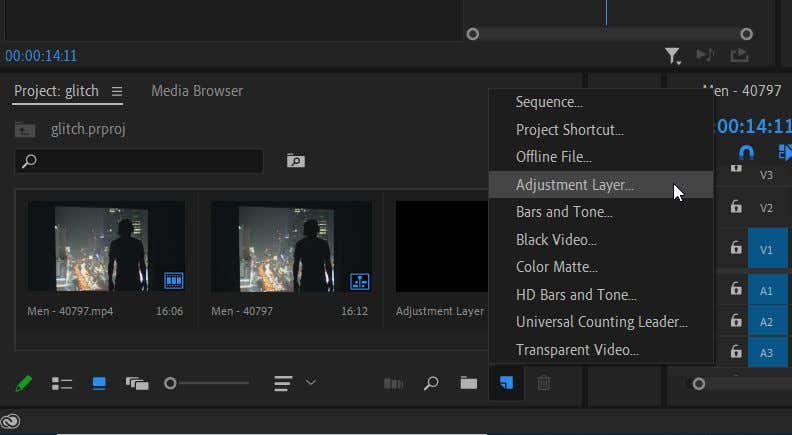
- Μεταβείτε στον πίνακα Εφέ(Effects) και μεταβείτε στα Video Effects > Distort > Wave Warp . Σύρετε το στο επίπεδο προσαρμογής σας.

- Τώρα μεταβείτε στον πίνακα ελέγχου Εφέ(Effect Controls) και ανοίξτε το αναπτυσσόμενο μενού Wave Warp . Εδώ μπορείτε να παίξετε με το εφέ μέχρι να φαίνεται όπως σας αρέσει. Για να επιτύχετε ένα πραγματικό γκλιτς εφέ, δοκιμάστε την επιλογή Τετράγωνο στο αναπτυσσόμενο μενού (Square)Τύπος κύματος(Wave Type) .
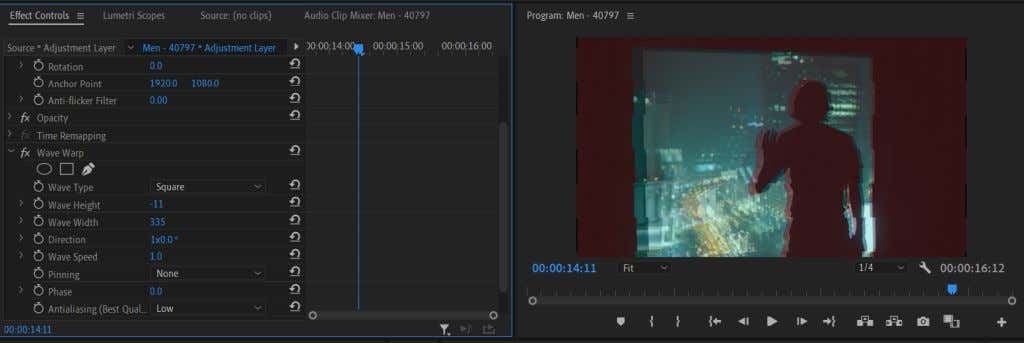
- Μπορείτε επίσης να παίξετε με το πλάτος κύματος(Wave Width) για να αλλάξετε την απόσταση μεταξύ κάθε κύματος και την ταχύτητα κύματος(Wave Speed) για να προσδιορίσετε πόσο γρήγορα κινείται το στημόνι κύματος. Μπορεί επίσης να θέλετε να δοκιμάσετε να χρησιμοποιήσετε βασικά καρέ(using keyframes) για να κινήσετε το στρέβλωμα του κύματος, έτσι ώστε να αλλάξουν οι διαφορετικές ιδιότητες, κάνοντάς το να μοιάζει περισσότερο με σφάλμα.
Παίζοντας με αυτές τις παραπάνω επιλογές, μπορείτε να αποκτήσετε μια μοναδική εμφάνιση για το σφάλμα σας που ταιριάζει στο βίντεό σας.
Κάντε ένα συναρπαστικό βίντεο με εφέ δυσλειτουργίας(Make an Exciting Video With a Glitch Effect)
Το φαινόμενο σφάλματος έχει γίνει δημοφιλές στα βίντεο YouTube(YouTube) και TikTok για να τα κάνει πιο ενδιαφέροντα οπτικά. Μπορεί επίσης να χρησιμοποιηθεί αποτελεσματικά ως τεχνική αφήγησης για να έχετε το αποτέλεσμα μιας δυσλειτουργικής κάμερας ή άλλων συσκευών.
Αν και η δημιουργία ενός εφέ σφάλματος μπορεί να μην είναι εμφανής στην αρχή στο Premiere , καθώς δεν υπάρχει ένα απλό εφέ που μπορείτε να εφαρμόσετε για να δημιουργήσετε ένα, εξακολουθεί να μην είναι πολύ δύσκολο να παίξετε με μερικά από τα εφέ που υπάρχουν.
Πού θα χρησιμοποιούσατε ένα εφέ σφάλματος στα έργα βίντεο σας; Ενημερώστε μας παρακάτω.
Related posts
Πώς να δημιουργήσετε ένα εφέ Sun Glare στο Adobe Premiere Pro
Πώς να χωρίσετε ένα κλιπ στο Adobe Premiere Pro
Πώς να συγχρονίσετε ήχο και βίντεο στο Adobe Premiere Pro
Τρόπος περικοπής, περιστροφής και αλλαγής μεγέθους βίντεο στο Adobe Premiere Pro
10 Συμβουλές για την ταχύτερη επεξεργασία βίντεο με το Adobe Premiere Pro
Πώς να δημοσιεύσετε ένα άρθρο στο Linkedin (Και οι καλύτερες στιγμές για δημοσίευση)
Πώς να σταθεροποιήσετε το Shaky Video Footage στο Adobe Premiere Pro
4 τρόποι για να βρείτε τις καλύτερες επιλογές Internet (ISP) στην περιοχή σας
Τρόπος χρήσης του Adobe Media Encoder για την εξαγωγή έργων Adobe Premiere
Πώς να προσθέσετε Voiceover σε βίντεο στο Adobe Premiere
Πώς να προσθέσετε μεταβάσεις στο Adobe Premiere Pro
Σύνθετη αναζήτηση στο Reddit Like a Pro
3 τρόποι για να τραβήξετε μια φωτογραφία ή ένα βίντεο σε ένα Chromebook
Πώς να βρείτε αναμνήσεις στο Facebook
Πώς να κάνετε Color Grade στο Adobe Premiere Pro
Μπορείτε να αλλάξετε το όνομά σας στο Twitch; Ναι, αλλά να είστε προσεκτικοί
7 γρήγορες επιδιορθώσεις όταν το Minecraft συνεχίζει να καταρρέει
Πώς να χρησιμοποιήσετε το εργαλείο δημιουργίας σχήματος του Adobe Illustrator
Πώς να προσθέσετε γραμματοσειρές στο Adobe Premiere Pro
Πώς να χρησιμοποιήσετε το VLOOKUP στα Φύλλα Google
